En notas anteriores, vimos como realizar la Instalación de Exchange Server 2016, en esta nota veremos como realizar el Upgrade al CU22 en Exchange 2016.
Tiene unos cambios leves en los requisitos, necesitaremos por ejemplo contar con IIS URL Rewrite, el mismo lo pueden descargar desde AQUI (no mostraré como instalarlo en el Exchange dado que es bastante simple).
Bien! teniendo IIS URL Rewrite instalado comencemos!
Preparación de Active Directory
En otra nota, también vimos como realizar la preparación de AD, pero en este caso, Microsoft hizo una pequeña modificación al parametro que utilizaremos.
La explicación por parte de Microsoft es la siguiente:
Exchange Server 2019 CU11 y Exchange Server 2016 CU22 introducen dos nuevos modificadores de configuración para el EULA y eliminan un parámetro existente (IAcceptExchangeServerLicenseTerms). Este cambio se realizó para permitir que los administradores establezcan el estado de la recopilación de datos de diagnóstico que se realiza en Exchange Server 2019 CU11 y Exchange Server 2016 CU22 y CU posteriores.
Teniendo esto en claro, vayamos a nuestro Exchange, abriremos la consola de EMS, y verificaremos nuestra version actual con el siguiente comando:

Como se puede observar, mi Exchange es un CU21 con el SU de Noviembre:
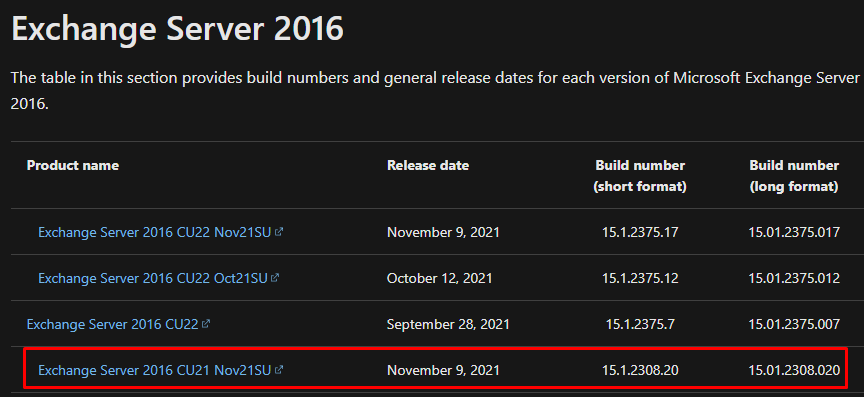
- En nuestra EMS, verificaremos el estado de nuestra/s DB con el siguiente comando:

Como podemos observar todo se encuentra OK. Por lo cual procederemos a realizar las preparaciones correspondientes.
- Empezaremos con la preparación del esquema (el parámetro modificado Déjenlo como “DiagnosticDataOff”), recuerden ejecutar CMD como Administrador:

- Una vez finalizado, podemos ver que se realizó de forma correcta:

- El próximo paso será la preparación de AD:


- Y por ultimo realizaremos la preparación del dominio:


- Realizada las preparaciones, iremos hacia nuestra unidad donde tenemos el CU22 montado->ejecutaremos el Setup.exe como Administrador:
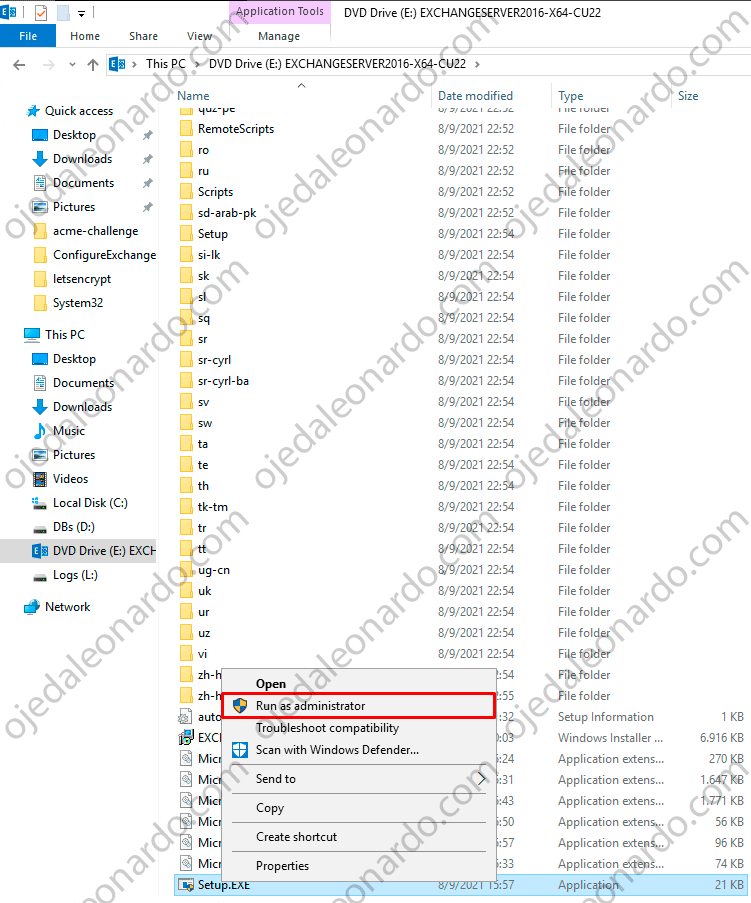
- Tildaremos que No verifique actualizaciones en este momento y daremos click en Next:
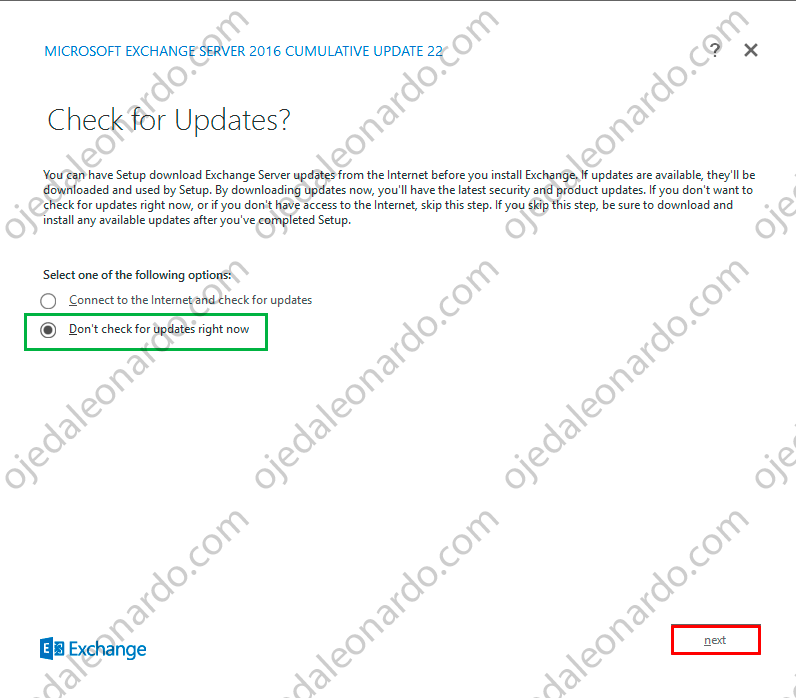
- Nos da la bienvenida al asistente, daremos click en Next:
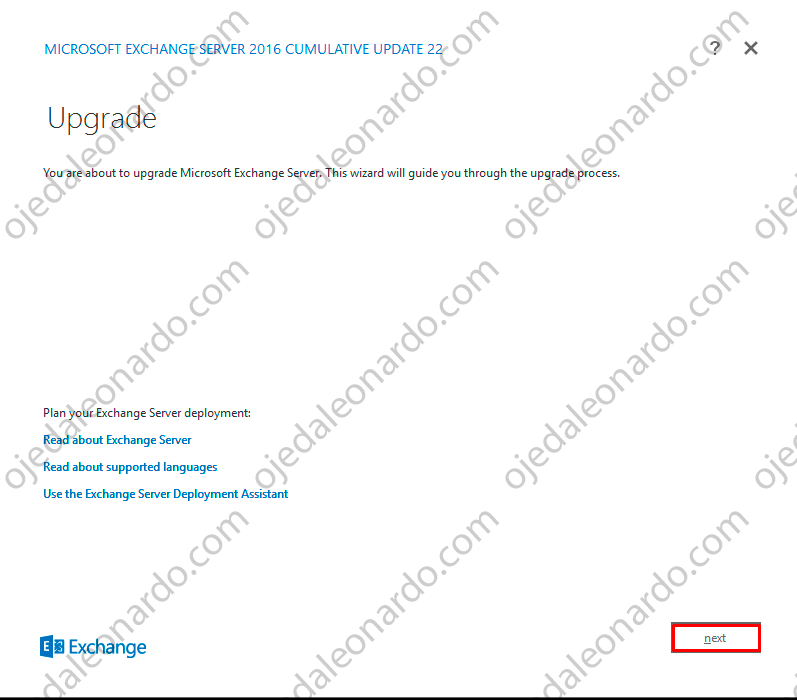
- Aceptamos los términos sin compartir el diagnostico con Microsoft y damos click en Next:
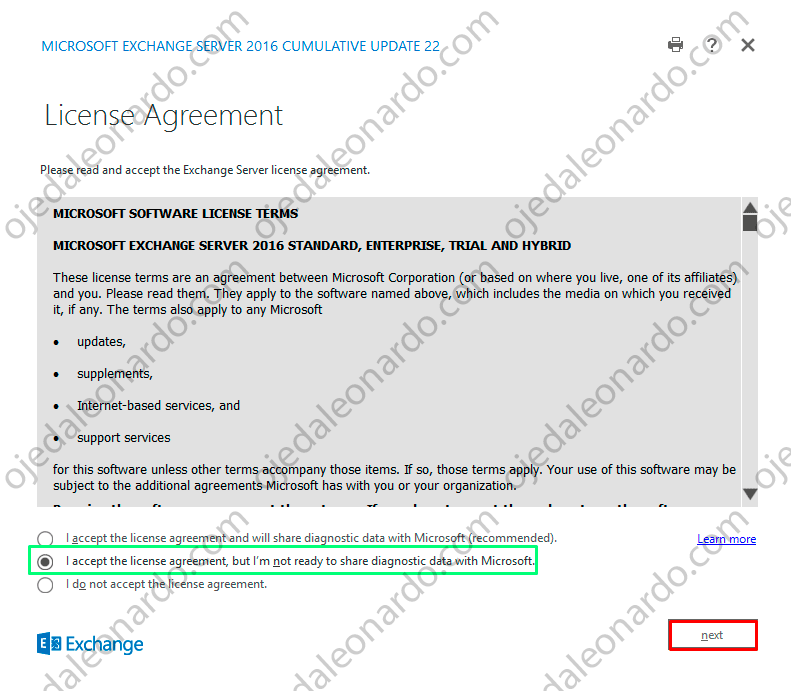
- Una vez que finaliza el análisis de prerrequisitos, le daremos click a Install:
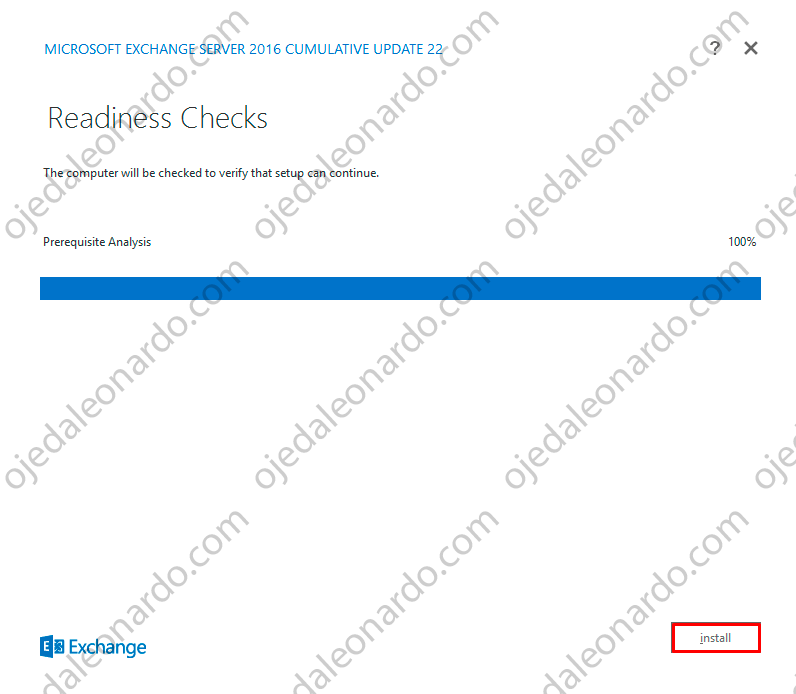
- Pónganse cómodos y esperen a que termine. Suele demorar un buen rato 🙂
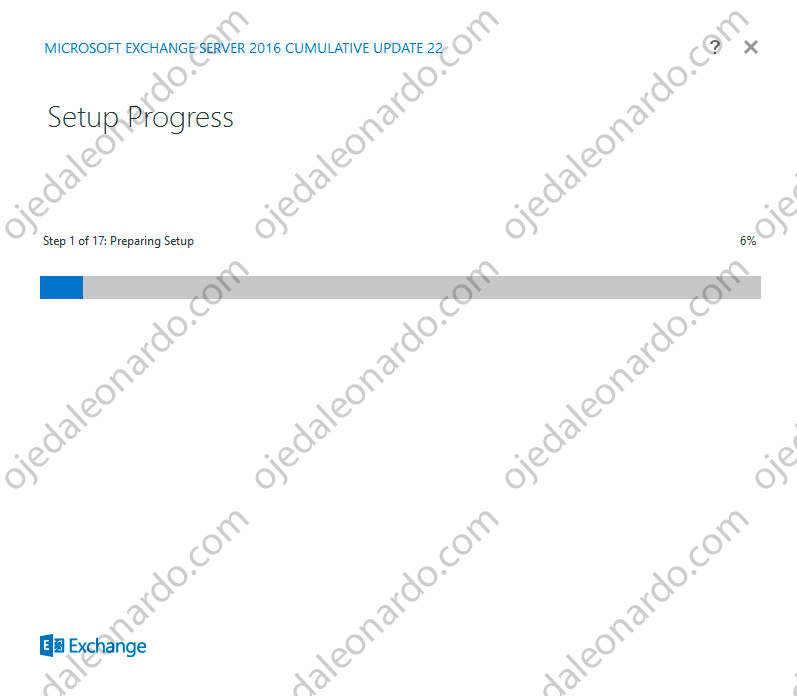
- En este caso la instalación se tomó una hora para finalizar. Una vez que termina procederemos a darle click en Finish y posteriormente procederemos a reiniciar nuestro servidor:
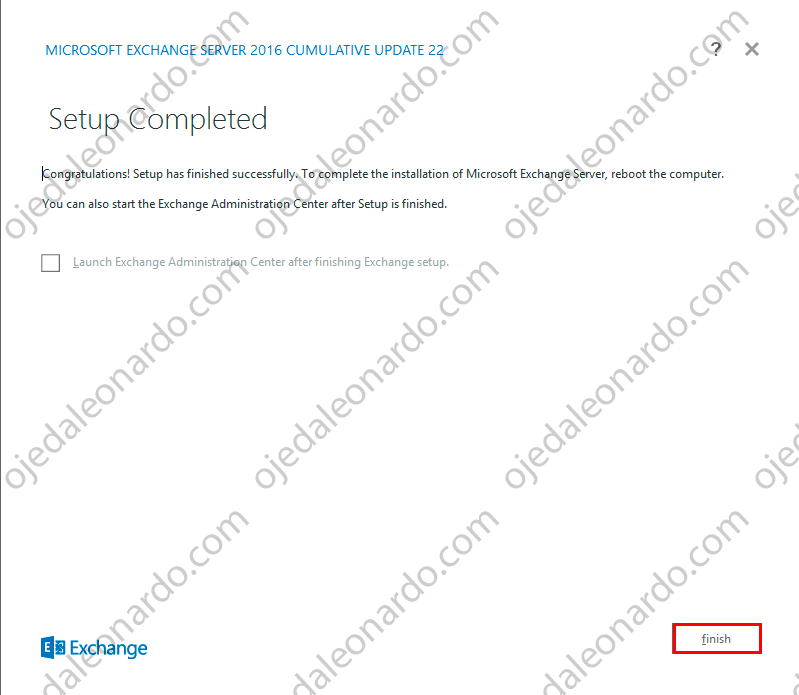
- Una vez reiniciado nuestro Servidor, verificaremos que todo se encuentre operativo:
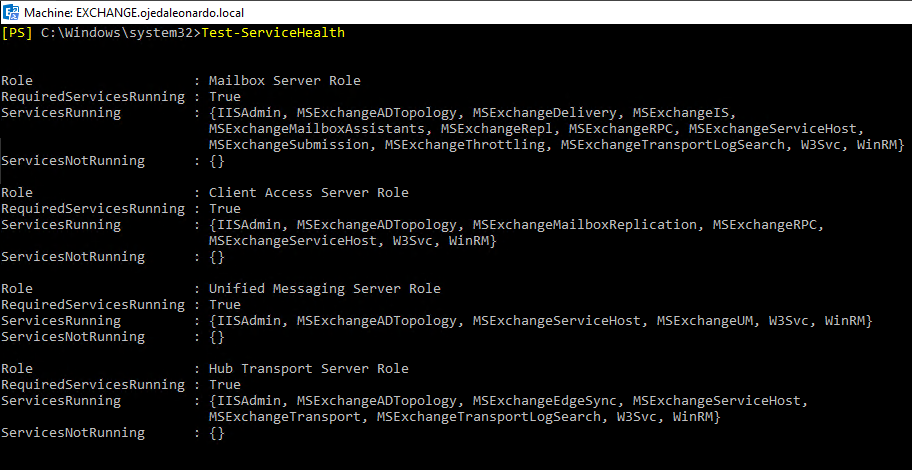
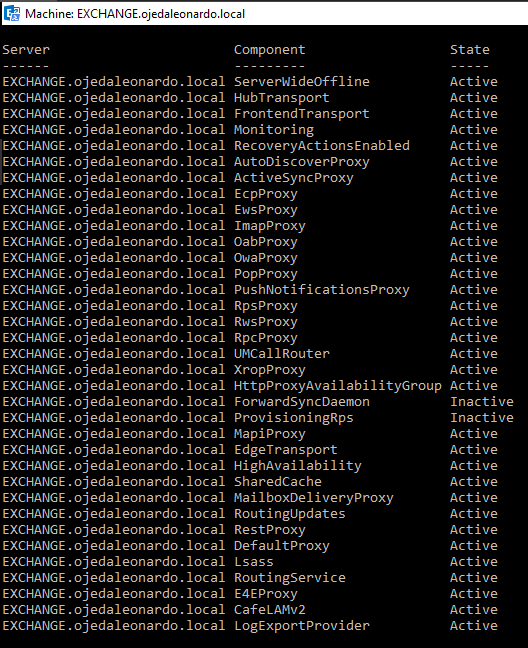

- No estaría de mas que verifiquemos el acceso a OWA:
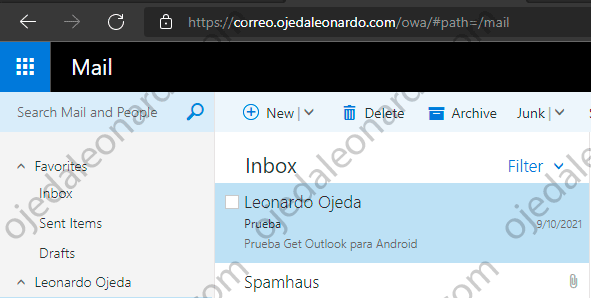
- Y por ultimo verificar la versión actual de nuestro Exchange:

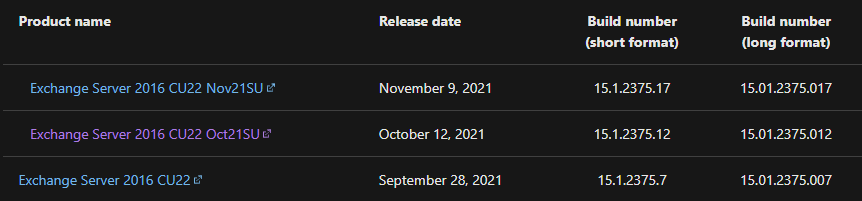
Como podemos observar, ya contamos con nuestro CU22.
Seria ideal poder instalar el SU correspondiente a Noviembre, pero eso lo veremos en otra nota 🙂
!Saludos!
